苹果手机的滑动面板和悬浮球功能是让用户更便捷操作手机的重要工具,通过设置滑动面板,用户可以在屏幕任意位置进行快速操作,如返回主页、打开控制中心等。而悬浮球则可以在屏幕上悬浮显示,提供快速访问常用功能的便利方式。想要设置苹果手机的滑动面板和悬浮球功能,只需要按照简单的步骤进行设置即可,让手机操作更加高效便捷。
苹果手机悬浮球设置教程
具体方法:
1.现在iphone手机桌面上打开系统【设置】。
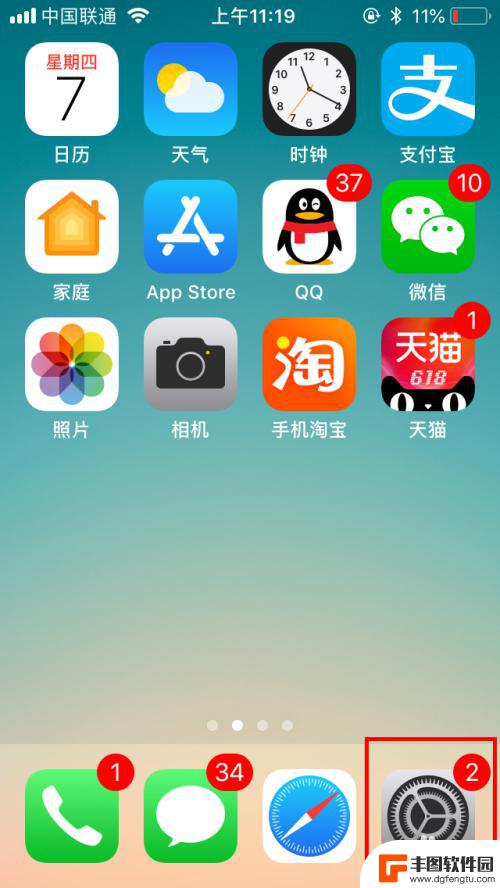
2.打开设置列表后,滑动屏幕找到【通用】设置,点击打开。
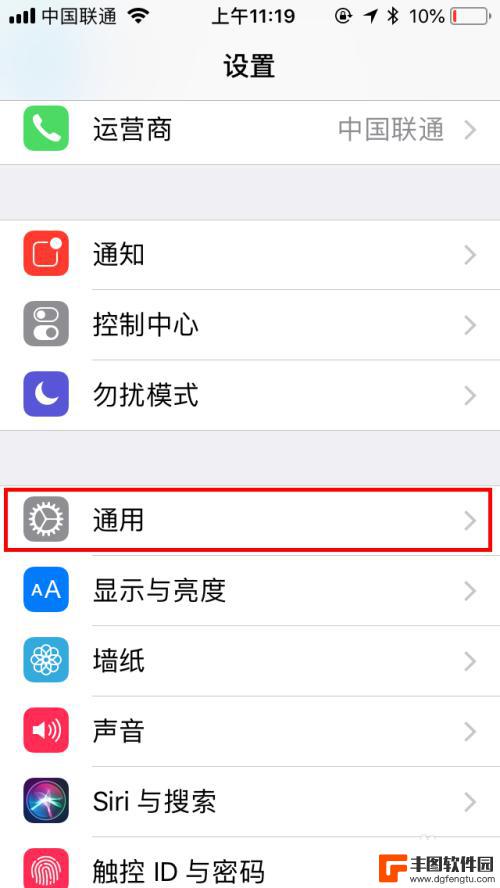
3.在通用设置中找到【辅助功能】,点击打开辅助功能设置页面。
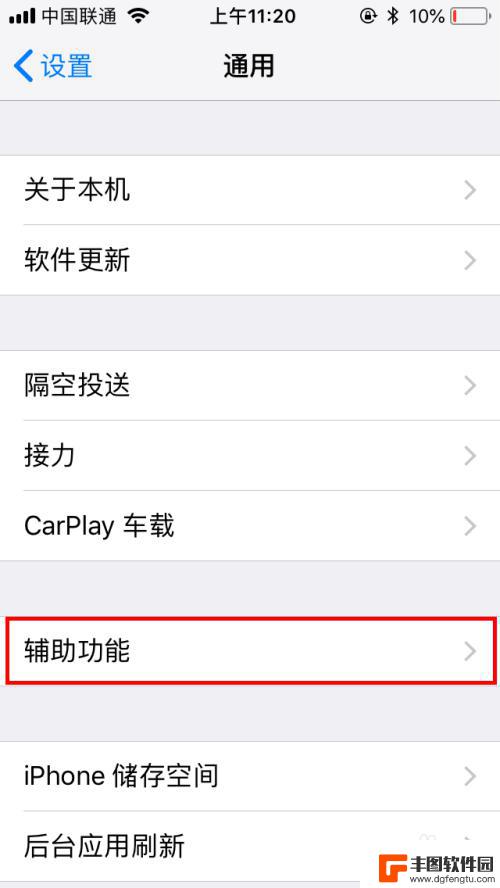
4.在辅助功能设置中有个【互动】类,再找到【辅助触控】。默认是关闭的哦,点击一下【关闭】位置。
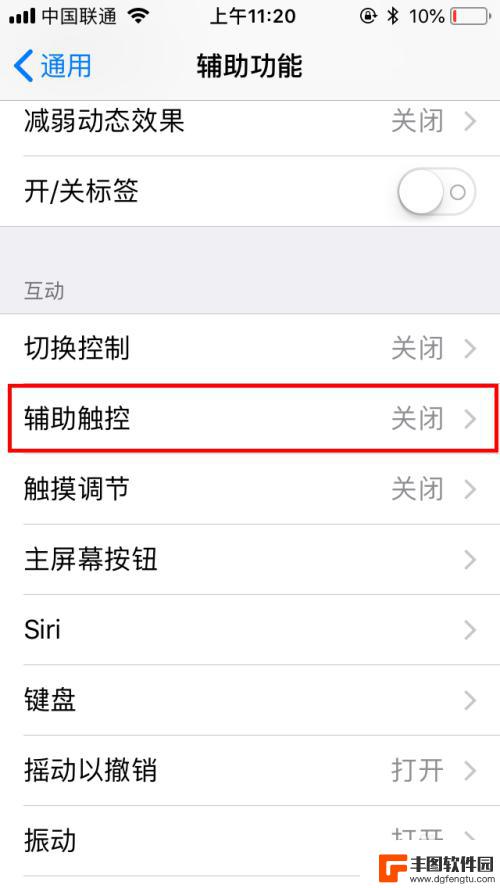
5.在辅助触控中点击打开右侧的开关按钮,就自动打开了。可以看到屏幕上就有悬浮球啦。
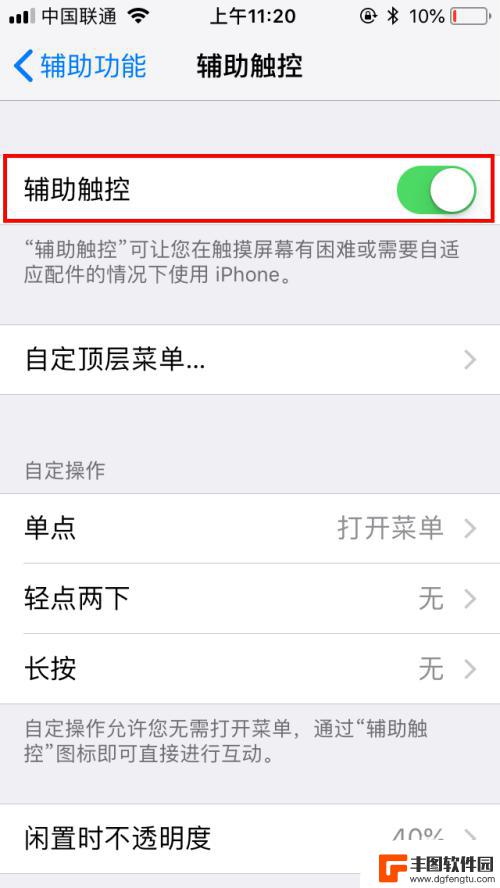
6.然后我们点击【自定顶层菜单】,可以对默认的菜单进行自定义设置。我们点击进入页面中。
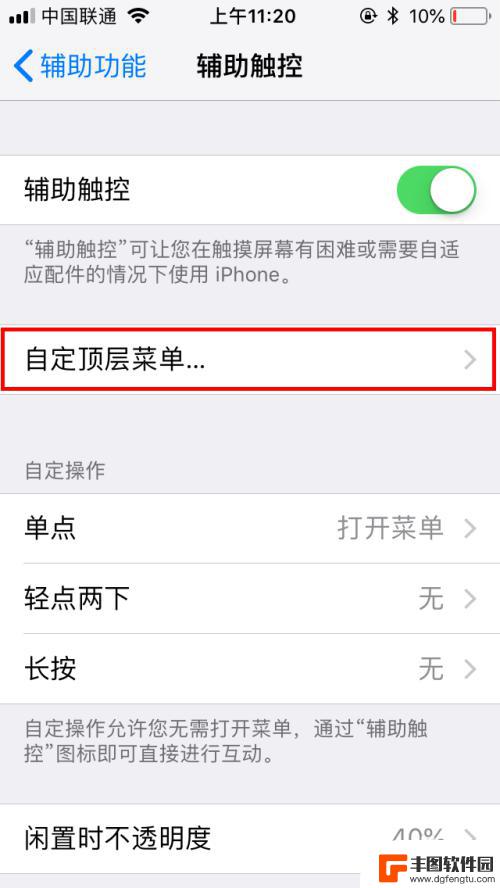
7.点击后可以看到各菜单的功能,我们可以直接点击图标,再进行更改就可以啦。
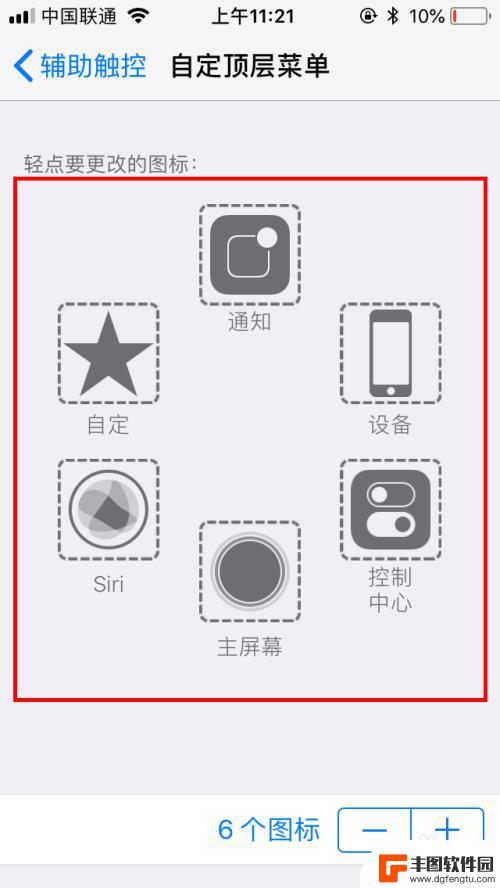
8.完成自定顶层菜单后,我们也可以设置更多的辅助功能。也可以调整悬浮球闲置时的不透明度,我们也可以创建新的手势,方便自己交互时更便捷。
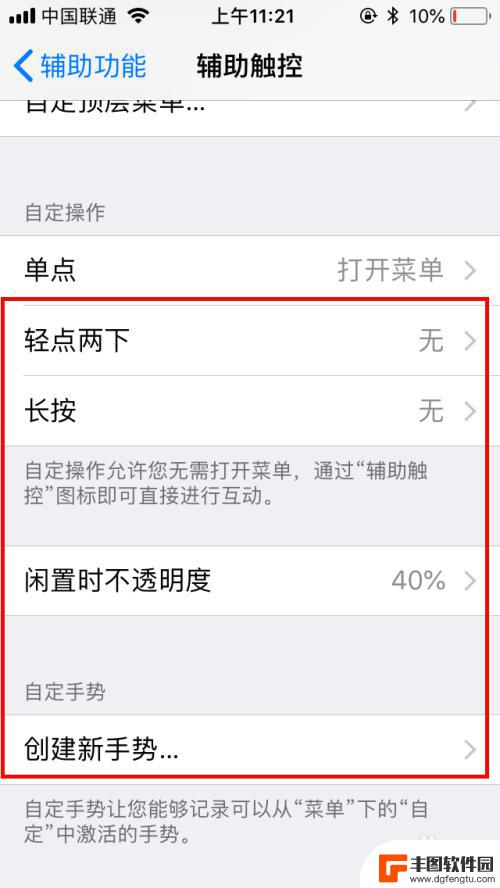
以上就是如何设置苹果手机滑动面板的全部内容,如果您遇到这种情况,可以按照以上方法解决,希望对大家有所帮助。
相关教程

iphone球球在哪里设置 苹果手机悬浮球设置方法
苹果手机悬浮球设置方法是一项让用户更加方便操作手机的功能,通过设置iPhone的悬浮球,用户可以快速进行一些常用操作,如返回首页、截屏、调整音量等。在iPhone手机中设置悬浮...
2024-04-09 08:26:03
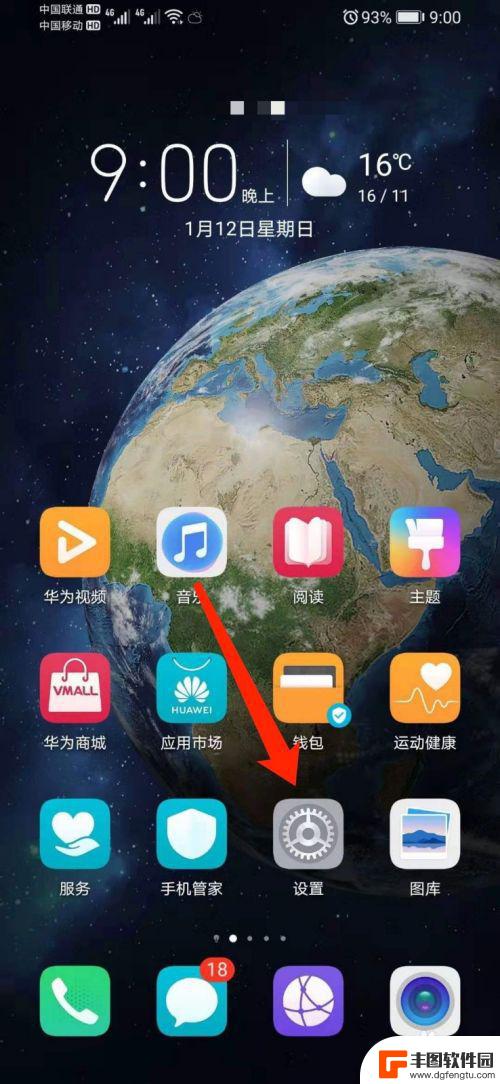
荣耀30手机浮球怎么设置 华为荣耀手机悬浮球开启步骤
荣耀30手机作为华为荣耀系列的一款全新力作,悬浮球功能的设置使得用户体验更加便捷,悬浮球不仅可以快速启动常用应用程序,还能提供快捷操作选项,让手机使用更加高效便利。如何设置荣耀...
2024-02-11 14:23:01
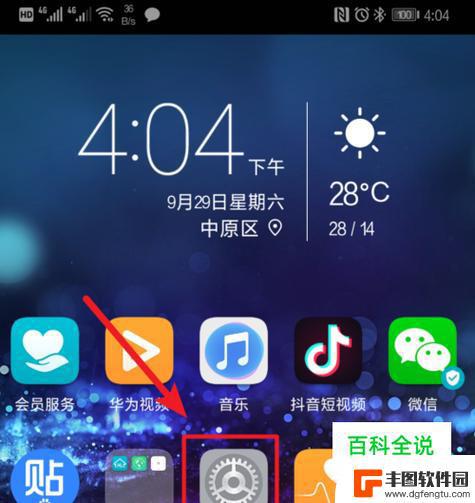
荣耀手机悬浮球开关怎么设置的 荣耀手机桌面悬浮小白球设置步骤详解
在如今的智能手机市场中,荣耀手机以其出色的性能和颇具创意的功能而备受瞩目,其中,荣耀手机悬浮球开关的设置更是备受用户关注。悬浮球作为荣耀手机桌面的一大特色,它可以方便地实现快速...
2023-12-24 11:38:31
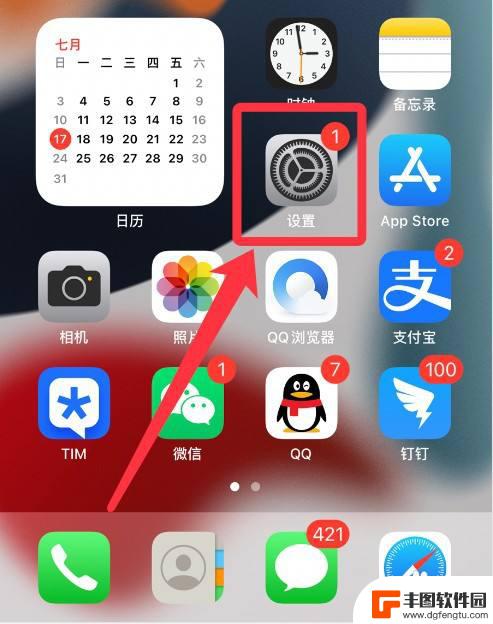
悬浮球iphone13怎么设置 开启iPhone 13手机悬浮球辅助触控的方法
悬浮球iphone13怎么设置,随着科技的不断进步,手机已经成为了我们生活中必不可少的工具之一,而苹果最新推出的iPhone 13更是备受关注,其中的悬浮球辅助触控功能更是引起...
2023-11-01 17:40:28
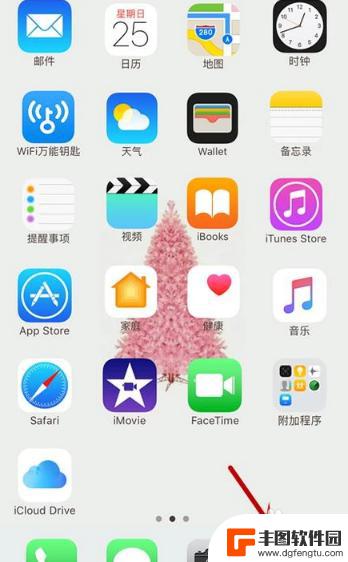
苹果怎么开悬窗 苹果手机桌面悬浮窗设置步骤
苹果手机的桌面悬浮窗设置步骤是让用户能够更加方便地查看和管理自己的手机应用程序,通过打开手机设置中的悬浮窗选项,用户可以选择想要显示在桌面悬浮窗中的应用程序,并设置悬浮窗的大小...
2024-06-26 15:24:02
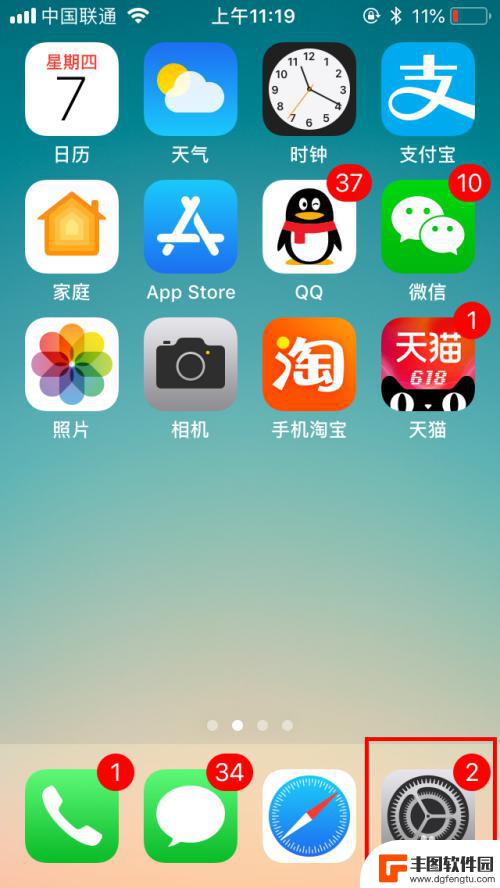
苹果手机悬浮球在哪里设置出来 苹果手机悬浮球在哪里设置
苹果手机悬浮球在哪里设置出来是很多用户的疑惑,对于那些习惯使用悬浮球进行快速操作的人来说,这个问题更是让人困扰,事实上苹果手机的悬浮球设置隐藏在了系统的辅助功能中。通过打开设置...
2024-01-29 12:18:15

苹果手机电话怎么设置满屏显示 iPhone来电全屏显示怎么设置
苹果手机作为一款备受欢迎的智能手机,其来电全屏显示功能也备受用户青睐,想要设置苹果手机来电的全屏显示,只需进入手机设置中的电话选项,然后点击来电提醒进行相应设置即可。通过这一简...
2024-11-27 15:22:31

三星山寨手机怎么刷机 山寨手机刷机工具
在当今科技发展迅速的时代,手机已经成为人们生活中不可或缺的重要工具,市面上除了知名品牌的手机外,还存在着许多山寨手机,其中三星山寨手机尤为常见。对于一些用户来说,他们可能希望对...
2024-11-27 14:38:28
小编精选
苹果手机电话怎么设置满屏显示 iPhone来电全屏显示怎么设置
2024-11-27 15:22:31三星山寨手机怎么刷机 山寨手机刷机工具
2024-11-27 14:38:28怎么手机照片做表情 自己制作微信表情包的步骤
2024-11-27 13:32:58手机锁死怎么解开密码 手机屏幕锁住了怎样解锁
2024-11-27 11:17:23如何让手机与蓝牙耳机对接 手机无法连接蓝牙耳机怎么办
2024-11-27 10:28:54苹果手机怎么关闭听筒黑屏 苹果手机听筒遮住后出现黑屏怎么办
2024-11-27 09:29:48vivo手机如何更改字体大小 vivo手机系统字体大小修改步骤
2024-11-26 16:32:51手机上如何设置显示温度 手机屏幕如何显示天气和时间
2024-11-26 14:35:15手机流量为什么不能用 手机流量突然无法上网怎么办
2024-11-26 13:17:58手机屏幕白边如何去除黑边 华为手机屏幕上方显示黑色条纹怎么处理
2024-11-26 12:20:15热门应用